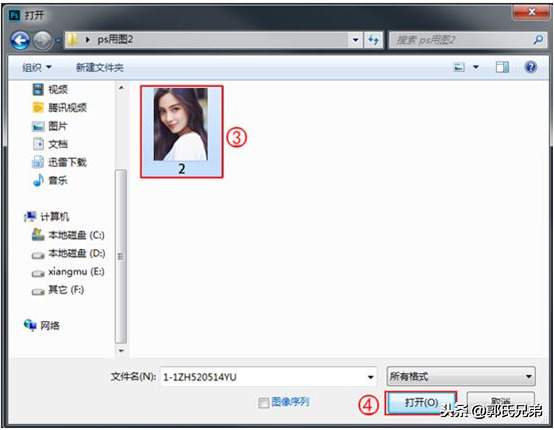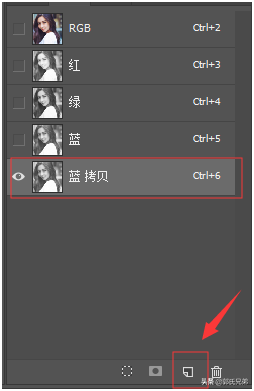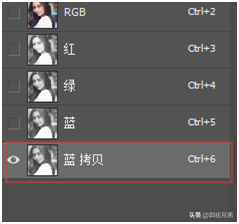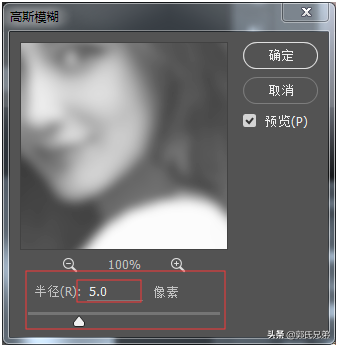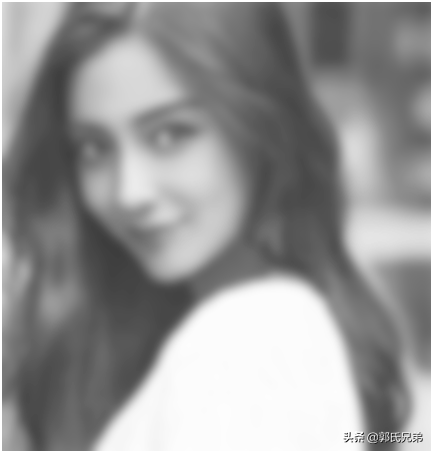ps怎么把高光减淡(ps如何降低局部高光)
降低相片的高光有很多方法,可以使用“仿制图章工具”“修复画笔工具”及一些混合模式来实 现,但是使用这些工具来修复高光需要很大的耐心,而且还很容易留下一些痕迹。下面为大家介绍如 何通过通道来降低图像的高光,而且不会留下痕迹。
1.效果前后对比
2. 执行“文件 —打开,在“打 开”窗口中选择需要调试的素材, 单击“打 开”按钮.
3.选中“图层0”,按快捷键(Ctrl J)复制图层,得到“图层1”
4.打开“通道”面板,按住(Ctrl)鼠标光标点击“蓝”通道,得到选区。
5.单击“将通道作为选区载入”
6.将“蓝”通道直接拖拽到箭头处“创建新通道”,可以直接复制“蓝”通道。(蓝拷贝)
7.选择“蓝拷贝”通道,执行“滤镜—模糊—高斯模糊”命令,在弹出的窗口里面将“半径(R)”设置为“5个像素”
8.按快捷键(Ctrl I)使“蓝拷贝”通道图像反向。
9.单击RGB符合通道,执行“图像—应用图像”命令,将“通道”设置为“蓝拷贝”,“混合”设置为“叠加”
10.将“图层1”混合模式调成“变暗”。最后通过图层“不透明度”调整高光强弱。
赞 (0)